자습서: Mac용 Visual Studio를 사용하여 .NET 콘솔 애플리케이션 게시
Important
Microsoft는 Mac용 Visual Studio의 사용 중지를 발표했습니다. Mac용 Visual Studio는 2024년 8월 31일부터 더 이상 지원되지 않습니다. 대안은 다음과 같습니다.
- C# 개발자 키트 및 관련 확장이 있는 Visual Studio Code(예: .NET MAUI 및 Unity).
- Mac의 VM에서 Windows에서 실행되는 Visual Studio.
- 클라우드의 VM에서 Windows에서 실행되는 Visual Studio.
자세한 내용은 Mac용 Visual Studio 사용 중지 공지를 참조하세요.
이 자습서에서는 다른 사용자가 실행할 수 있도록 콘솔 앱을 게시하는 방법을 보여 줍니다. 게시하면 애플리케이션을 실행하는 데 필요한 파일 집합이 만들어집니다. 파일을 배포하려면 대상 컴퓨터로 복사합니다.
사전 요구 사항
- 이 자습서는 Mac용 Visual Studio를 사용하여 .NET 콘솔 애플리케이션 만들기에서 만든 콘솔 앱을 사용합니다.
앱 게시
Mac용 Visual Studio를 시작합니다.
Mac용 Visual Studio를 사용하여 .NET 콘솔 애플리케이션 만들기에서 만든 HelloWorld 프로젝트를 엽니다.
Visual Studio에서 애플리케이션의 릴리스 버전을 빌드하고 있는지 확인합니다. 필요한 경우 도구 모음의 빌드 구성 설정을 디버그에서 릴리스로 변경합니다.

주 메뉴에서 빌드>폴더에 게시... 를 선택합니다.
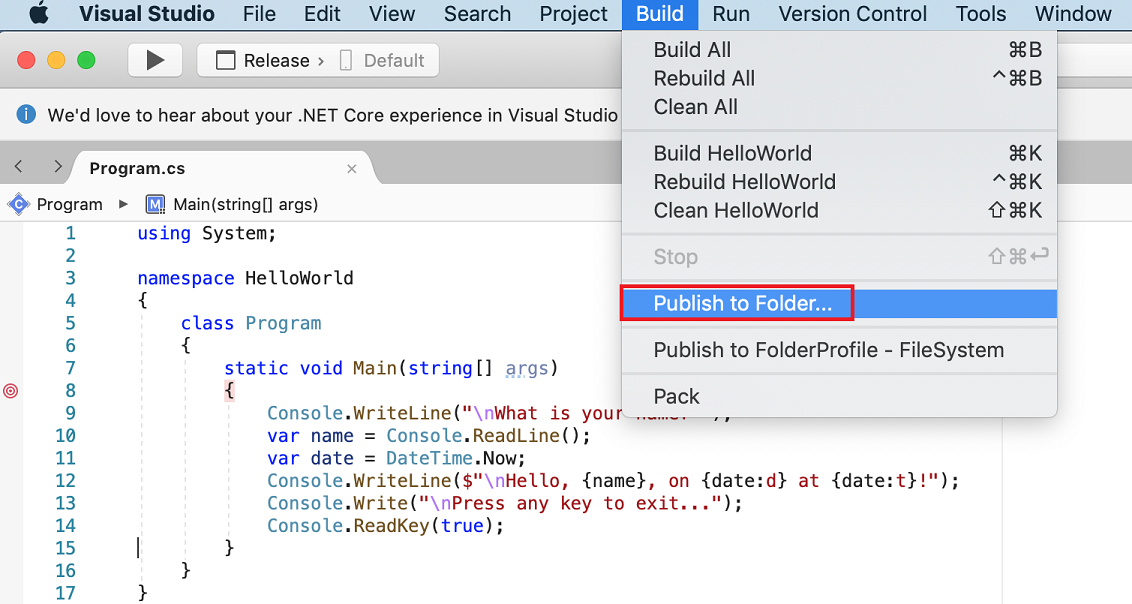
폴더에 게시 대화 상자에서 게시를 선택합니다.

게시 폴더가 열리고 만들어진 파일이 표시됩니다.
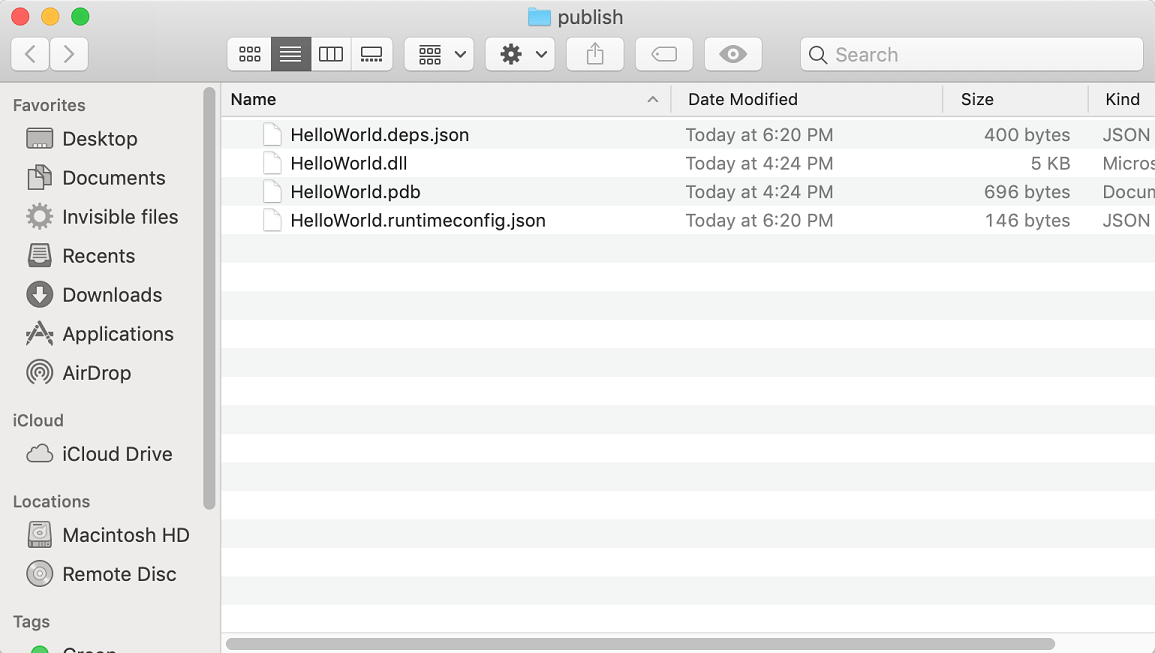
기어 아이콘을 선택하고 상황에 맞는 메뉴에서 경로 이름으로 "publish" 복사를 선택합니다.
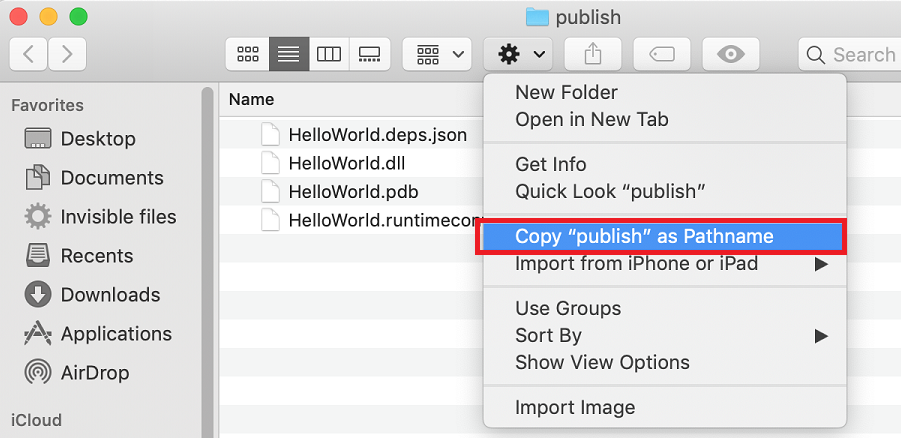
파일 검사
게시 프로세스는 프레임워크 종속 배포를 만듭니다. 이 배포는 .NET 런타임이 설치된 컴퓨터에서 게시된 애플리케이션이 실행되는 배포 유형입니다. 사용자는 명령 프롬프트에서 dotnet HelloWorld.dll 명령을 실행하여 게시된 앱을 실행할 수 있습니다.
위의 그림에 표시된 것과 같이 게시된 출력에는 다음 파일이 포함되어 있습니다.
HelloWorld.deps.json
애플리케이션의 런타임 종속성 파일입니다. 앱을 실행하는 데 필요한 .NET 구성 요소 및 라이브러리(애플리케이션을 포함하는 동적 연결 라이브러리 포함)를 정의합니다. 자세한 내용은 런타임 구성 파일을 참조하세요.
HelloWorld.dll
애플리케이션의 프레임워크 종속 배포입니다. 이 동적 연결 라이브러리를 실행하려면 명령 프롬프트에
dotnet HelloWorld.dll을 입력합니다. 앱을 실행하는 이 메서드는 .NET 런타임이 설치된 모든 플랫폼에서 작동합니다.HelloWorld.pdb(배포에 대한 선택 사항)
디버그 기호 파일입니다. 게시된 애플리케이션 버전을 디버그해야 하는 경우에는 이 파일을 저장해야 하지만 그렇지 않으면 애플리케이션과 함께 배포할 필요가 없습니다.
HelloWorld.runtimeconfig.json
애플리케이션의 런타임 구성 파일입니다. 애플리케이션이 실행되도록 빌드된 .NET의 버전을 식별합니다. 구성 옵션을 추가할 수도 있습니다. 자세한 내용은 .NET 런타임 구성 설정을 참조하세요.
게시된 앱 실행
터미널을 열고 publish 폴더로 이동합니다. 이를 위해
cd를 입력한 다음 앞서 복사한 경로를 붙여넣습니다. 예를 들어:cd ~/Projects/HelloWorld/HelloWorld/bin/Release/net5.0/publish/dotnet명령을 사용하여 앱을 실행합니다.dotnet HelloWorld.dll을 입력하고 Enter 키를 누릅니다.프롬프트에 대한 응답으로 이름을 입력하고 아무 키나 눌러 종료합니다.
추가 자료
- .NET 응용 프로그램 배포
- .NET CLI를 사용하여 .NET 앱 게시
dotnet publish- 자습서: Visual Studio Code를 사용하여 .NET 콘솔 애플리케이션 게시
- CI(연속 통합) 환경에서 .NET SDK 사용
다음 단계
이 자습서에서는 콘솔 앱을 게시했습니다. 다음 자습서에서는 클래스 라이브러리를 만듭니다.
.NET
피드백
출시 예정: 2024년 내내 콘텐츠에 대한 피드백 메커니즘으로 GitHub 문제를 단계적으로 폐지하고 이를 새로운 피드백 시스템으로 바꿀 예정입니다. 자세한 내용은 다음을 참조하세요. https://aka.ms/ContentUserFeedback
다음에 대한 사용자 의견 제출 및 보기
